在现代社会中手机已经成为了人们生活中不可或缺的工具之一,而手机日历作为手机功能中的一个重要组成部分,更是帮助我们管理时间、安排日程的利器。对于一些追求个性化的用户来说,手机日历的默认背景颜色和主题色可能显得过于单调,无法满足他们的需求。如何调整手机日历的背景颜色和主题色,使其更符合个人喜好呢?本文将针对这一问题进行探讨,并提供一些简约日历主题色更改的方法,帮助读者实现个性化的手机日历设置。
简约日历主题色如何更改
步骤如下:
1.在手机桌面点击打开“简约日历”。
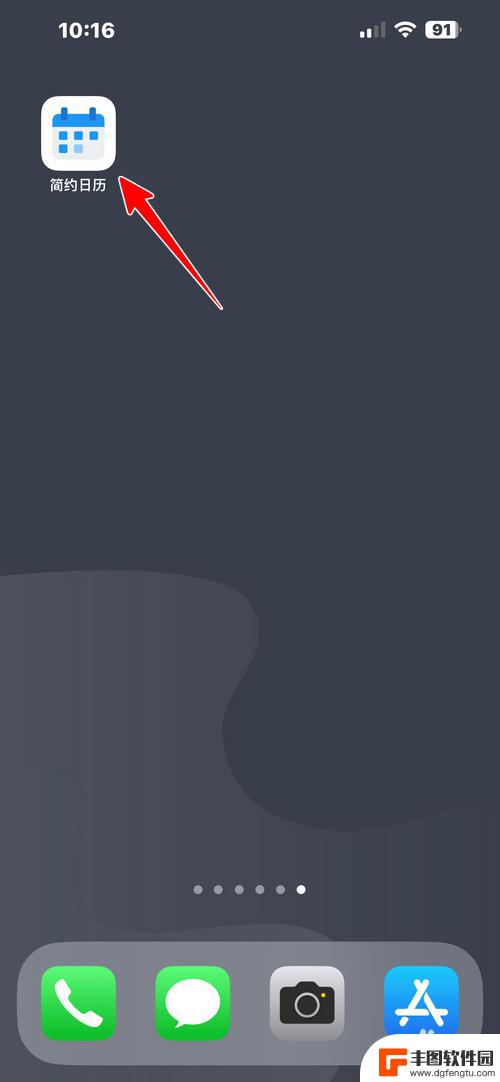
2.点击左上角的设置图标。
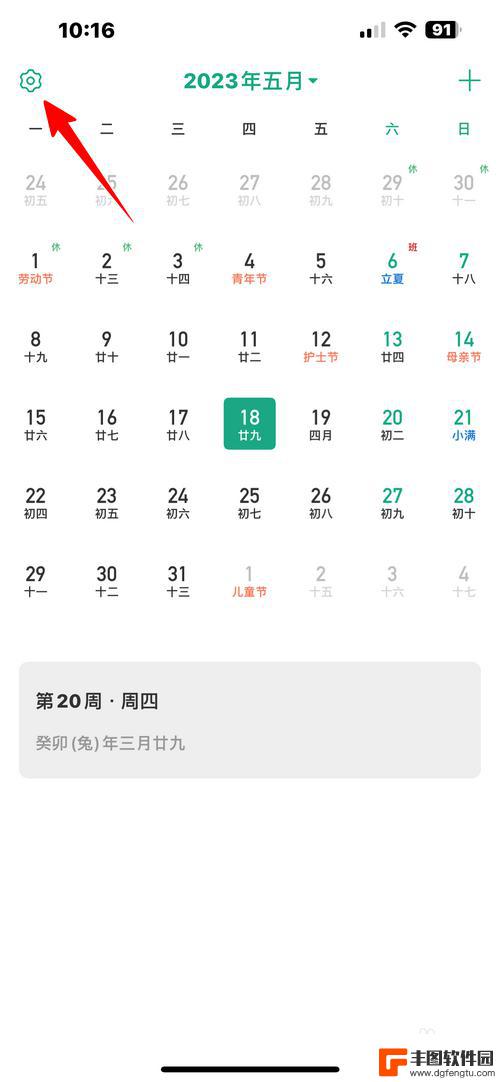
3.点击“主题外观设置”。
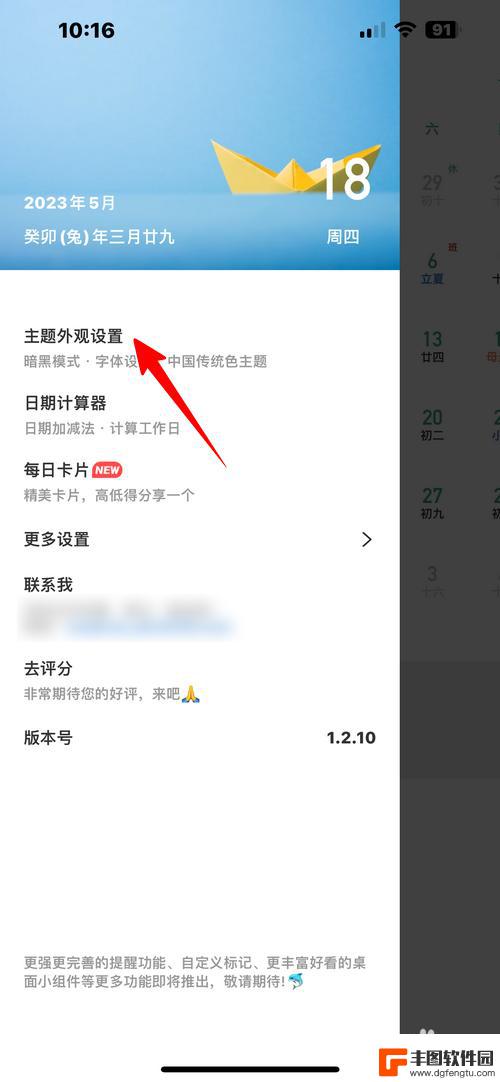
4.点击选择新的主题色。
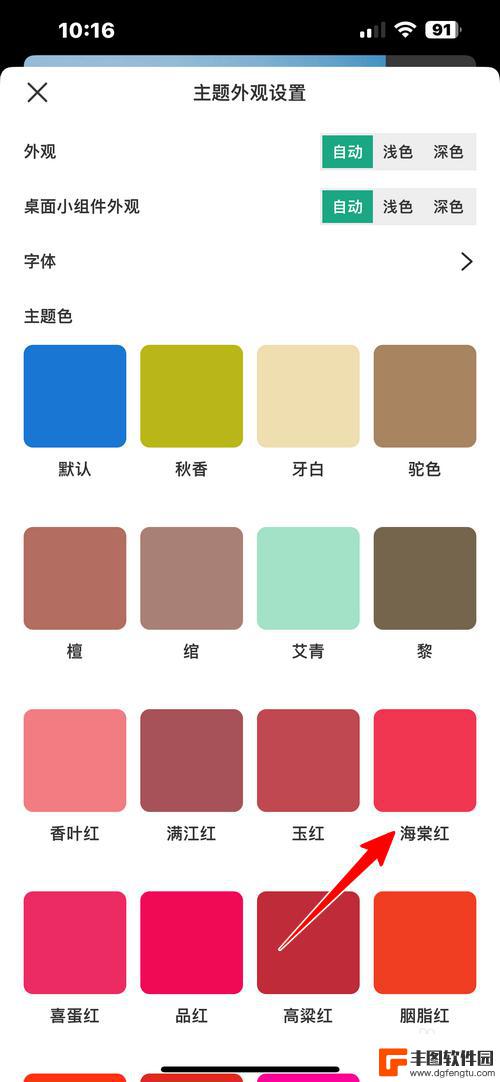
5.至此, 一切就大功告成了。
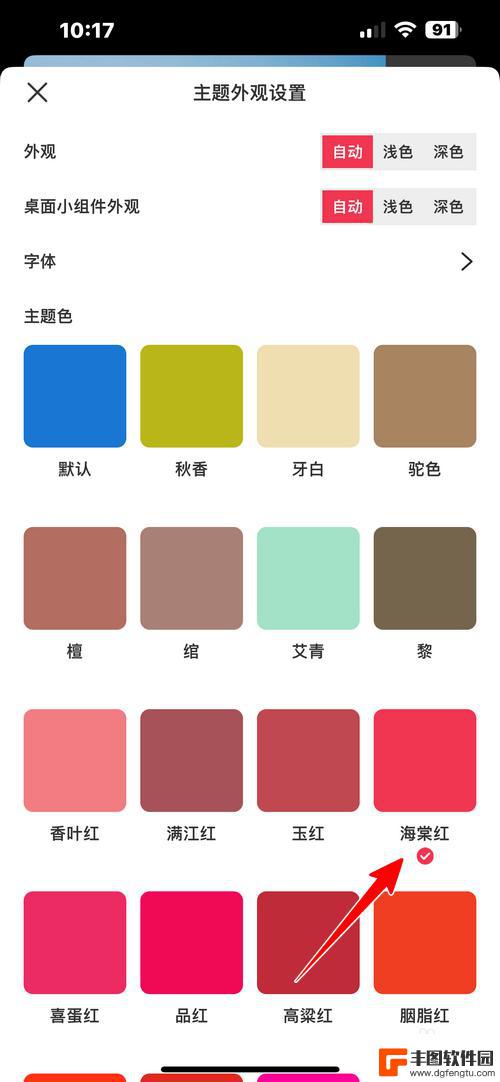
6.设置完成后,我们重新打开简约日历。就会发现日历界面的颜色已经变成新的主题色了。

以上就是手机日历背景颜色怎么调的全部内容,如果遇到这种情况,你可以按照以上步骤解决,非常简单快速。
相关教程
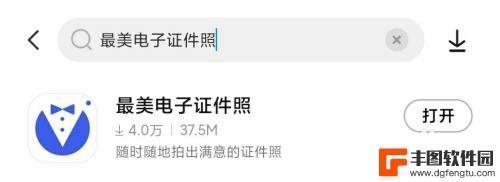
如何修改手机相片背景颜色 手机照片如何更换背景颜色
在日常生活中,我们拍摄的手机照片可能会受到环境光线或背景颜色的影响,导致画面效果不尽如人意,但不用担心,通过一些简单的操作,我们可以轻松修改手机相片的背景颜色,让照片更加生动和...
2024-04-10 11:22:29
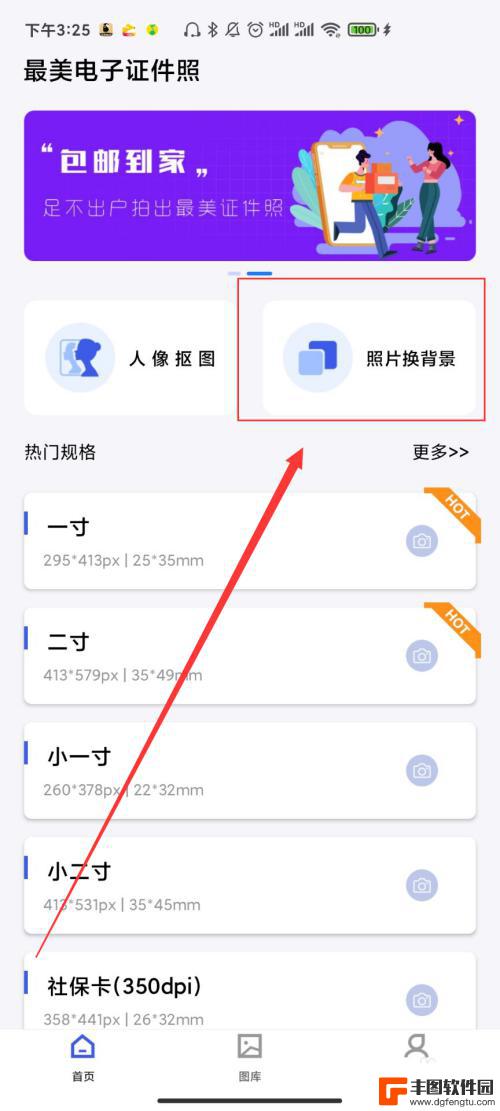
手机如何快速修改照片背景色 手机上怎么用APP更换照片的背景颜色
手机如何快速修改照片背景色,在现如今的手机摄影时代,拍照已经成为我们生活中不可或缺的一部分,有时候我们拍摄的照片可能并不满足我们的审美需求,特别是背景色与主题不协调时。如何快速...
2023-10-23 11:37:40
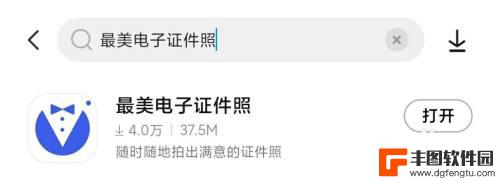
手机如何换背景颜色 手机照片背景颜色编辑技巧
在日常使用手机拍摄照片时,背景颜色往往是影响整体效果的重要因素之一,如果想要让照片更加生动和吸引人,可以通过手机编辑软件调整背景颜色。在这篇文章中我们将介绍如何利用手机换背景颜...
2024-06-23 10:17:21
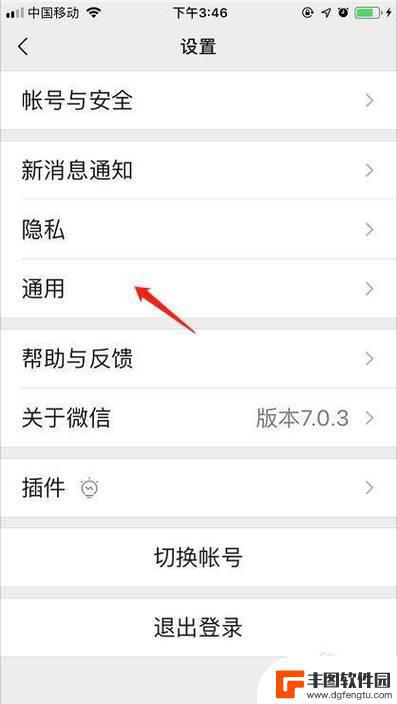
手机微信背景颜色怎么设置 微信聊天窗口背景更换方法
手机微信是我们日常生活中必不可少的通讯工具,而微信背景颜色的设置和聊天窗口背景的更换,则可以让我们的聊天界面更加个性化和舒适,想要改变微信的背景颜色和聊天窗口背景,只需要简单的...
2024-06-26 12:32:13
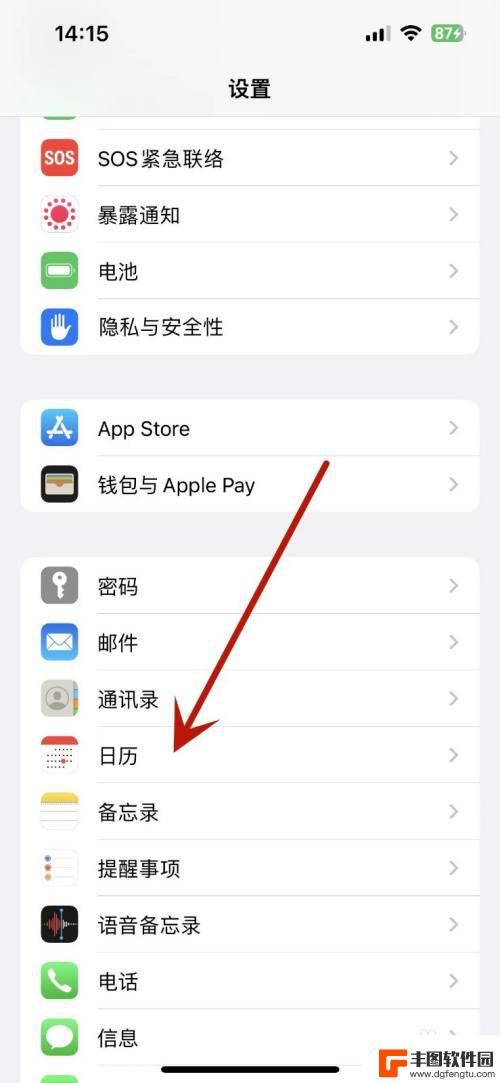
苹果手机日历怎么调整 苹果手机日历如何调整时间
苹果手机日历是一款非常实用的工具,可以帮助我们管理日程安排和提醒重要事件,但有时候我们可能需要调整日历的时间设置。苹果手机日历如何调整时间呢?通过简单的操作,我们可以轻松地修改...
2024-01-25 10:16:52
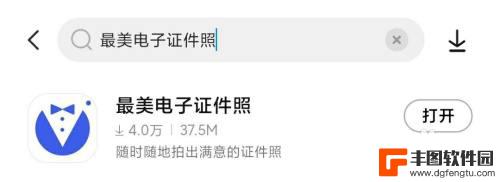
如何用手机更换照片背景颜色 手机照片背景颜色更换方法
在当今社交媒体时代,拍摄并分享照片已成为我们日常生活中的重要组成部分,有时候我们可能希望更改照片的背景颜色,以增强照片的美感和吸引力。幸运的是借助手机上的一些应用程序和工具,我...
2024-03-26 11:32:09
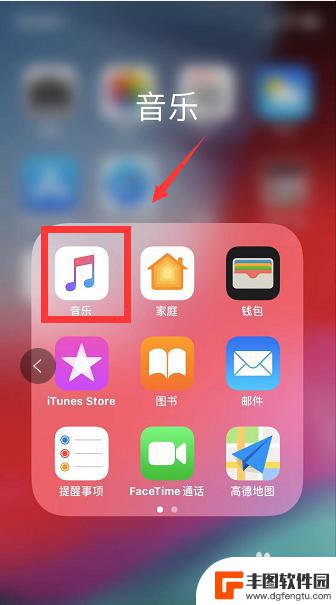
苹果手机视频音乐怎么制作 苹果手机自带音乐播放器功能介绍
苹果手机作为一款备受用户青睐的智能手机,不仅拥有强大的视频和音乐播放功能,还具备制作视频和音乐的能力,苹果手机自带的音乐播放器功能十分便捷,用户可以轻松地浏览、搜索和播放自己喜...
2024-11-14 17:19:55

如何在360手机管家卸载应用 360卸载软件的使用方法
在日常使用手机的过程中,我们经常会下载各种应用来丰富手机功能,随着应用的增多,我们也可能会遇到卸载应用的需求。而360手机管家提供了方便快捷的应用卸载功能,让用户可以轻松地删除...
2024-11-14 16:21:28
小编精选
苹果手机视频音乐怎么制作 苹果手机自带音乐播放器功能介绍
2024-11-14 17:19:55手机怎么注销etc ETC账号如何注销
2024-11-14 14:16:44电脑聊天记录如何传送手机 QQ聊天记录如何导入到手机
2024-11-14 10:30:55苹果手机如何设置退后一步 苹果手机后退到上一步怎么操作
2024-11-13 17:30:33华为p40pro怎么给别的手机充电 华为P40 Pro支持无线反向充电吗
2024-11-13 15:42:36苹果手机水印是什么样子的 苹果手机相机如何设置水印
2024-11-13 13:41:07手机vr全景如何制作 如何使用VR相机拍摄全景照片
2024-11-13 09:26:17打电话对方手机显示关机 手机没关机别人为什么打电话提示关机
2024-11-13 08:21:12手机如何设置农历提醒 手机日历农历生日提醒怎么设置
2024-11-12 17:14:22iphone怎么把联系人转移到新手机 换苹果手机后通讯录如何同步
2024-11-12 13:41:50热门应用